Како пребацити музику са Мац рачунара на иПхоне са иТунес-ом
Ако идете на путовање, биће неопходнода направите потребне аранжмане за неку забаву. Наравно, нећете повести свој Мац са собом на путовање, али било би згодно да свој иПхоне напуните најновијим песмама како бисте могли да уживате у њима у покрету. Слично овој ситуацији, постоје и други случајеви када можда осећате потребу да музичке датотеке са Мац рачунара пребаците на свој иПхоне. Било би згодно ако користите апликације испод за тај задатак, уместо да се питате како преносити музику са Мац-а на иПхоне. Сви знамо да је то посебно тешкоза кориснике иОС-а за пренос музичких датотека, чак и између других иОС уређаја. Дакле, само прочитајте следећи чланак и изаберите која је за вас најприкладнија опција.
- Део 1: Како да синхронизујете музику са Маца на иПхоне користећи иТунес
- Дио 2: Како пребацити музику с Мац-а на иПхоне без иТунес-а
Део 1: Како да синхронизујете музику са Маца на иПхоне користећи иТунес
Корисници иОС-а користе иТунес за музикутрансфер дуже од деценије или више. Када се апликација пустила, заправо није постојала друга апликација која је способна за такву активност, тако да је постала апликација за кориснике нарочито када су желели да преносе музику са једног уређаја на други. Али, синхронизација музичких датотека са иТунес-ом није баш једноставна, нови корисници су се често питали како да синхронизују музику са Мац-а на иПхоне користећи иТунес, само због компликовања процеса. Дакле, ради ваше удобности наведени су у наставку:
1. Дакле, пре него што започнете, проверите да ли имате инсталирану најновију верзију иТунес-а на вашем Мац-у.
2. Затим повежите Мац и иПхоне са каблом за податке који је обезбедио Аппле. иТунес ће се покренути аутоматски.
3. Сада идите на „Сажетак“ и потврдите поље поред опције „Музика“.
4. Активирајте опцију „Синц Мусиц“ (Синхронизовање музике), а затим пређите на „Ентер Мусиц Либрари“.
5. Изаберите музичке датотеке или фасциклу, а затим кликните на „Синц“ за пренос датотека са Маца на иПхоне.

Уверите се да сте направили резервну копију запостојеће музичке датотеке на вашем иПхоне-у чим пренете нове музичке датотеке са Маца, старије ће се избрисати. Дакле, разумљиво је да иако је одлична апликација, још увек постоји неколико недостатака са којима су се многи корисници суочили. Они су наведени у наставку ради ваше практичности:
Недостаци иТунес-а:
- иТунес вам неће дозволити да синхронизујете са више библиотека истовремено.
- Ако сте песму купили и случајно је обрисали, морате је поново купити.
- Доступно је врло мало опција за сортирање.
- Ради врло споро. Може доћи и до изненадних судара.
- Пренесени музички пренос није дозвољен.
- Потпуну брисање постојећих музичких датотека након синхронизације.
- Песме из иТунес Сторе-а су заштићене ДРМ. Дакле, имају ограничења употребе.
Дио 2: Како пребацити музику с Мац-а на иПхоне без иТунес-а
Препознат као један од најстаријих и поузданих иОС-аапликација у историји, иТунес има значајан значај за кориснике иОС-а. Али недавно је иТунес изгубио своју главну позицију због неких типичних пропуста које Аппле још увек занемарује. Подразумијева се да чак и након што пропусте стварају проблеме, корисници су и даље заглављени у нади да ће компанија предузети неке акције како би повратила изгубљену способност, али безуспјешно. Стога су многи корисници били разочарани и почели су се фокусирати на пренос песама са Маца на иПхоне, без иТунес-а. У наставку су наведена 3 ефикасна начина која можете користити. Можете потражити било који од њих или их покушати пренети са Мац-а на иПхоне.
1. начин: Како пребацити музику са Мац рачунара на иПхоне користећи иЦареФоне
Први програм са којим ћете се упознатиса је алат треће стране који се зове хттпс://ввв.тенорсхаре.цом/продуцтс/ицарефоне.хтмл. То је прилично нов додатак, али у овом врло кратком времену овај софтвер је стекао огромну основу за следбенике. Сматра се једним од најбољих софтвера када је у питању пренос података и управљање њима. То је комплетно решење за пренос података уз помоћ кога можете пребацити било коју врсту музичких датотека са једног иОС уређаја на други. У овом случају биће то од Мац-а до иПхоне-а. Такође може и обрнуто. Дакле, ако још увек нисте сигурни како пребацити музику са МацБоок-а на иПхоне, онда препоручујемо Тенорсхаре иЦареФоне барем једном, бесплатна пробна верзија је такође доступна на интернету.
1. Преузмите и инсталирајте пробну верзију Тенорсхаре иЦареФоне на свој Мац.
2. Покрените апликацију и повежите Мац и иПхоне са податковним каблом. Мац ће открити иПхоне за неколико секунди.
3. Након тога идите на „Манаге“ (Управљање) на Тенорсхаре иЦареФоне плочи.
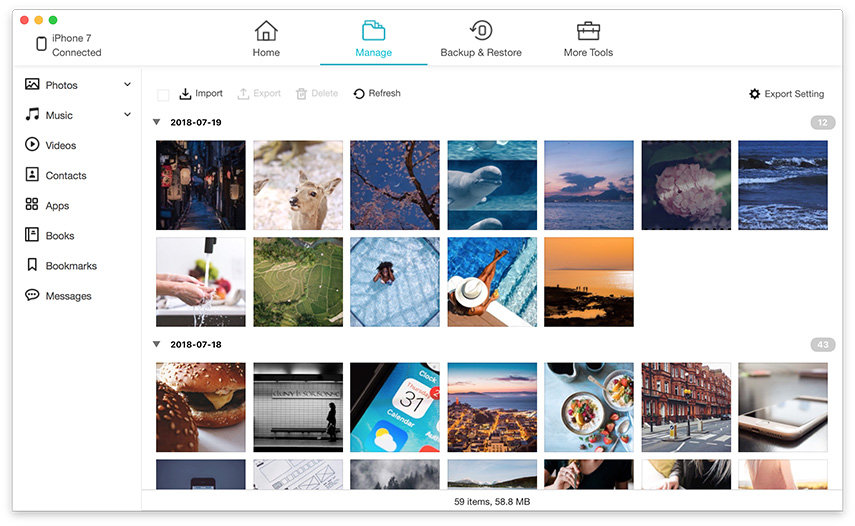
4. У следећем прозору кликните на "Музика", а затим кликните на "Увези" у врху прозора да бисте одмах пренели музичке датотеке.
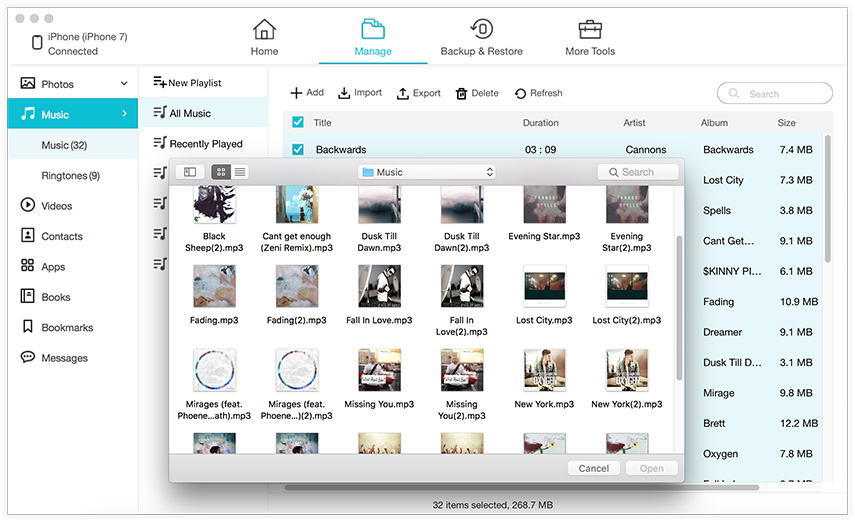
Као што видите, пренос података може битикомплетирано у само неколико корака, лако и ефикасно. Дакле, топло препоручујемо да користите Тенорсхаре иЦареФоне за пренос музике или било које врсте датотека без икаквих прекида. Потпуно је без главобоље. Не пропустите овај невероватни софтвер!
Други начин: Како пребацити музику са Маца на иПхоне помоћу Аирдропа
Још један одличан начин за пренос датотека безиТунес долази у пакету са вашим Мац рачунаром. Зове се АирДроп! Пре неколико година апликација је лансирана с новим МацОС-ом Кс. Импресионирала је кориснике својим могућностима бежичног преноса података. Једноставан је за употребу, а брзина преноса је заиста добра, али потпуно зависи од доброг Ви-Фи-ја. Дакле, ако желите да музику с Мац-а на иПхоне пребаците помоћу АирДропа, само прочитајте следеће кораке,
1. Укључите Ви-Фи и Мац-а и иПхоне-а и повежите се на исту мрежу.
2. Покрените Финдер и одаберите АирДроп апликацију на вашем Мац-у.
3. Активирајте опцију „Сви“.
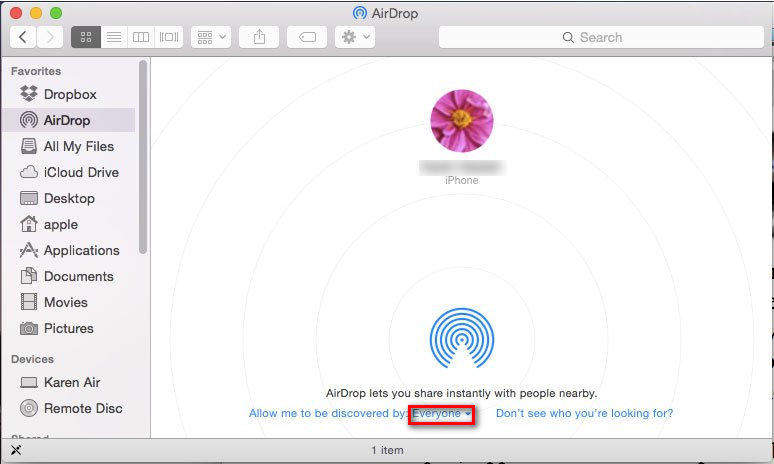
4. Набавите свој иПхоне и покрените Цонтрол Центер. Слично активирајте и „Сви“ овде.
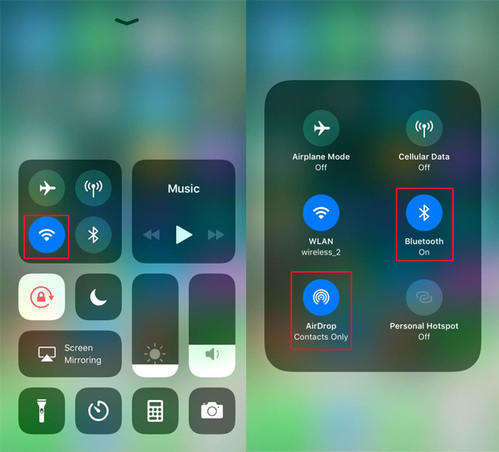
5. Сада се вратите на свој Мац и само превуците и испустите музичке датотеке које желите да клизате на икону вашег иПхоне-а видљиву на прозору.
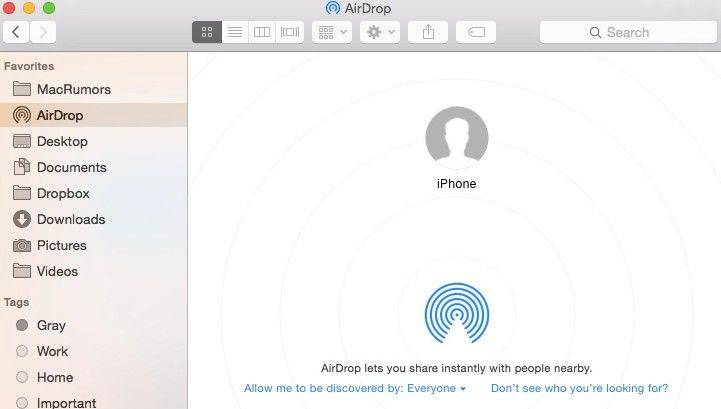
6. Једноставно притисните Аццепт када се од вас затражи да примите датотеке.
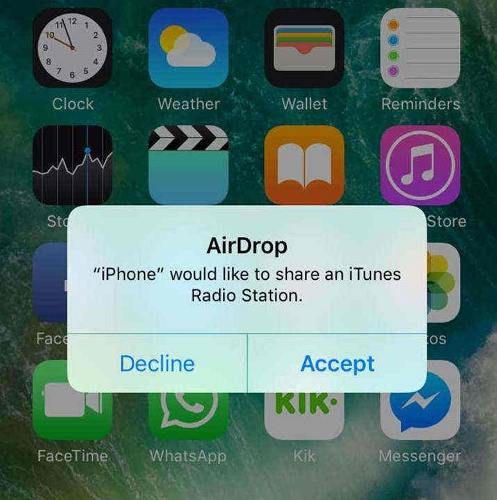
Ако сте заглавили са начином добијања музике са Мацана иПхоне, биће добар избор да се АирДроп користи у ту сврху, као што видите да је једноставан и ефикасан и да ће бити потребно мало напора да бисте пребацили музичке датотеке. Али обавезно проверите да ли имате стабилну Ви-Фи везу или је у супротном могуће.
3. начин: Како преузети музику са Мац-а на иПхоне помоћу Дропбок-а
Следећи метод преноса музике је Дропбок. То је више цлоуд услуга попут иЦлоуда, али дјелује мало другачије. Корисници у принципу могу да учитају датотеке на облачни налог, а затим их лако преузимају на други уређај. Има подршку на многим платформама и може вам олакшати живот много више. Ако желите да знате како да преузмете музику са Мац-а на иПхоне помоћу Дропбок-а, прочитајте следеће кораке:
1. Прво морате преузети датотеку за подешавање Дропбок-а и инсталирати је на свој Мац.
2. Затим га покрените и пријавите се на свој Дропбок налог.
3. Ово ће аутоматски инсталирати наменску мапу Дропбок на ваш Мац.
4. У фолдеру Дропбок једноставно превуците и испустите жељене музичке датотеке.
5. Сада ће све одабране датотеке бити пренесене на ваш Дропбок налог.
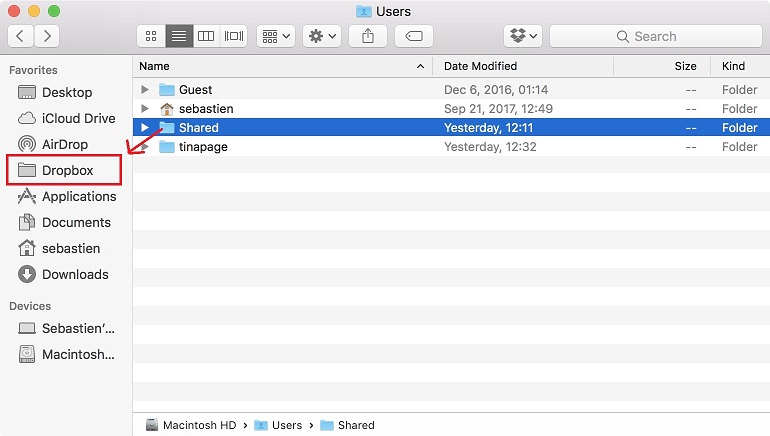
6. Након што је пренос завршен, идите на свој иПхоне.
7. Преузмите Дропбок из Апп Сторе-а и пријавите се са истим Дропбок налогом и преузмите музичке датотеке на ваш иПхоне.
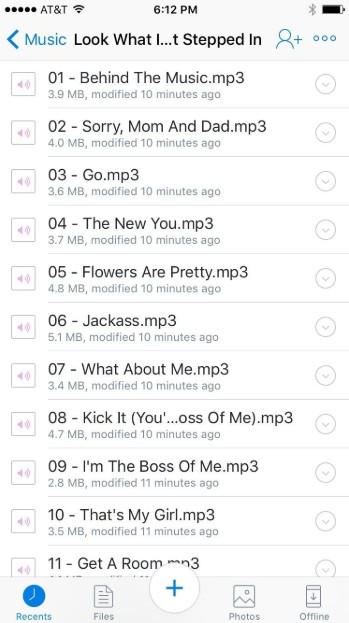
Дропбок је трећа компанија у облаку развијенаод независне компаније, али је веома поуздан и може да преноси датотеке брзо и ефикасно. Долази са ограниченим простором за складиштење од само 2 ГБ, али је проширив уз додатне трошкове.
Закључак
Стога, када је у питању пренос музике,иТунес је био очити избор дуго времена. Али сада су се ствари промениле, иТунес је пропао и то је отворило пуно простора другим апликацијама. Аппле је сада корисницима пружио АирДроп, апликацију која може бежично преносити податке, а наменски корисници је користе као замену за иТунес. Они који размишљају ван оквира, независни ће програм развити у облаку, попут Дропбок-а, за пренос музичких датотека. То је брзо, ефикасно и не морате платити ништа за његове услуге, осим ако желите купити још неке похране у облаку. Коначно, долази трећа опција, а то је апликација треће стране која се зове Тенорсхаре иЦареФоне. С правом се сматра једном од најбољих апликација на тржишту и ако питате наше мишљење, без одлагања требате да кренете!







![[Решено] Како пребацити музику са ПЦ / Мац на нови иПхоне 8/8 Плус](/images/ios-file-transfer/solved-how-to-transfer-music-from-pcmac-to-new-iphone-88-plus.jpg)

